क्या आप सक्रिय निर्देशिका पर iTOP LDAP प्रमाणीकरण को कॉन्फ़िगर करना सीखना चाहेंगे? इस ट्यूटोरियल में, हम आपको दिखाने जा रहे हैं कि माइक्रोसॉफ्ट विंडोज डेटाबेस एक्टिव डायरेक्टरी और एलडीएपी प्रोटोकॉल का उपयोग करके आईटॉप उपयोगकर्ताओं को कैसे प्रमाणित किया जाए।
• उबंटू 18.04
• उबंटू 19.04
• आईटॉप 2.6.1
हार्डवेयर सूची:
निम्नलिखित अनुभाग इस iTOP ट्यूटोरियल बनाने के लिए उपयोग किए जाने वाले उपकरणों की सूची प्रस्तुत करता है।
ऊपर सूचीबद्ध हार्डवेयर का हर टुकड़ा अमेज़न वेबसाइट पर पाया जा सकता है ।
iTOP संबंधित ट्यूटोरियल:
इस पृष्ठ पर, हम iTOP से संबंधित ट्यूटोरियल की एक सूची के लिए त्वरित पहुंच प्रदान करते हैं।
ट्यूटोरियल – विंडोज डोमेन कंट्रोलर फायरवॉल
सबसे पहले, हमें विंडोज डोमेन कंट्रोलर पर एक फ़ायरवॉल नियम बनाने की आवश्यकता है।
यह फ़ायरवॉल नियम आईटॉप सर्वर को सक्रिय निर्देशिका डेटाबेस क्वेरी करने की अनुमति देगा।
डोमेन नियंत्रक पर, उन्नत सुरक्षा के साथ विंडोज फायरवॉल नाम के एप्लिकेशन को खोलें
एक नया इनबाउंड फायरवॉल नियम बनाएं।

पोर्ट विकल्प का चयन करें।

टीसीपी विकल्प का चयन करें।
विशिष्ट स्थानीय बंदरगाहों विकल्प का चयन करें।
टीसीपी पोर्ट 389 दर्ज करें।

कनेक्शन विकल्प की अनुमति चुनें।

डोमेन विकल्प की जांच करें।
प्राइवेट ऑप्शन चेक करें।
जनता के विकल्प की जांच करें ।

फ़ायरवॉल नियम का विवरण दर्ज करें।

बधाई हो, आपआवश्यक फ़ायरवॉल नियम बनाया है।
यह नियम iTOP को सक्रिय निर्देशिका डेटाबेस क्वेरी करने की अनुमति देगा।
ट्यूटोरियल – विंडोज डोमेन खाता निर्माण
इसके बाद, हमें सक्रिय निर्देशिका डेटाबेस पर कम से कम 2 खाते बनाने की आवश्यकता है।
बिंद खाते का उपयोग सक्रिय निर्देशिका डेटाबेस से पूछताछ करने के लिए किया जाएगा।
ब्रूनो अकाउंट का इस्तेमाल आईटॉप वेब इंटरफेस पर लॉगइन करने के लिए किया जाएगा।
डोमेन नियंत्रक पर, नामित एप्लिकेशन खोलें: सक्रिय निर्देशिका उपयोगकर्ता और कंप्यूटर
उपयोगकर्ताओं के कंटेनर के अंदर एक नया खाता बनाएं।

नाम से एक नया खाता बनाएं: बाइंड करें
बिंद उपयोगकर्ता को पासवर्ड कॉन्फ़िगर किया गया: 123qwe..
इस खाते का उपयोग सक्रिय निर्देशिका डेटाबेस पर संग्रहीत पासवर्ड प्रश्न करने के लिए किया जाएगा।


नाम एक नया खाता बनाएं: ब्रूनो
ब्रूनो उपयोगकर्ता को पासवर्ड कॉन्फ़िगर किया गया: 123qwe..
इस खाते का उपयोग आईटॉप वेब इंटरफेस को प्रमाणित करने के लिए एक उदाहरण के रूप में किया जाएगा।
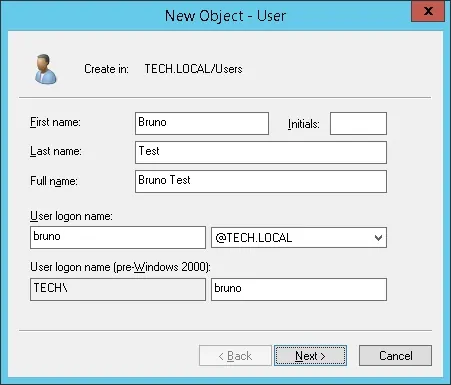

बधाई हो, आपने आवश्यक सक्रिय निर्देशिका खाते बनाए हैं।
ट्यूटोरियल – सक्रिय निर्देशिका के लिए iTOP संचार कॉन्फ़िगर
iTOP सर्वर कमांड-लाइन तक पहुंचें और कॉन्फ़िगरेशन फ़ाइल का पता लगाएं: कॉन्फिग-itop.php
कॉन्फिग-itop.php फ़ाइल संपादित करें।
config-itop.php फ़ाइल के भीतर एलडीएपी विन्यास अनुभाग का पता लगाएं।
यहां डिफ़ॉल्ट एलडीएपी विन्यास अनुभाग है।
यहां हमारा विन्यास है:
आपको आईपी एड्रेस को अपने डोमेन कंट्रोलर आईपी में बदलना होगा।
नेटवर्क पर्यावरण को प्रतिबिंबित करने के लिए आपको डोमेन जानकारी बदलने की आवश्यकता है।
बिंद यूजर अकाउंट में सही यूजर नेम और पासवर्ड डालें।
इस ‘((uid=%1$s) (inetuserstatus=active)) को इस ‘(samaccountname=%1$s) को बदलना न भूलें।
ट्यूटोरियल iTOP – सक्रिय निर्देशिका पर एलडीएपी प्रमाणीकरण
अपना ब्राउज़र खोलें और अपने वेब सर्वर प्लस/आईटॉप का आईपी पता दर्ज करें।
हमारे उदाहरण में, निम्नलिखित यूआरएल ब्राउज़र में दर्ज किया गया था:
• http://192.168.15.11/itop
iTOP वेब इंटरफेस प्रस्तुत किया जाना चाहिए।

प्रॉम्प्ट स्क्रीन पर आईटॉप डिफॉल्ट पासवर्ड लॉगिन की जानकारी डालें।
• उपयोगकर्ता नाम: व्यवस्थापक
• पासवर्ड: व्यवस्थापक
एक सफल लॉगिन के बाद, आपको आईओपी डैशबोर्ड पर भेजा जाएगा।

कॉन्फ़िगरेशन मैनेजमेंट मेनू, संपर्क उप-मेनू तक पहुंचें और नए संपर्क विकल्प का चयन करें।
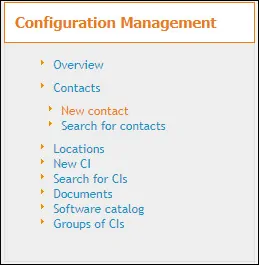
व्यक्ति प्रकार के संपर्क का चयन करें और आवेदन बटन पर क्लिक करें।
इस व्यक्ति से नाम और संपर्क जानकारी के साथ नए उपयोगकर्ता फार्म भरें।
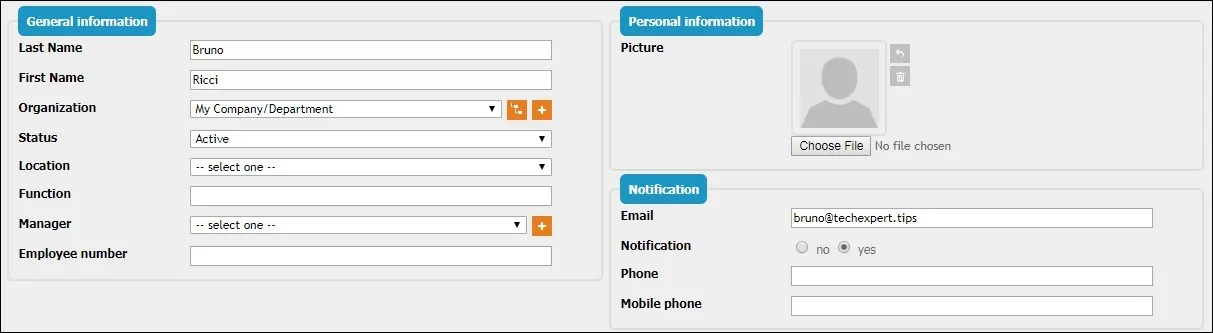
हमारे उदाहरण में हमने ब्रूनो नाम से एक संपर्क बनाया।
अब हमें नया यूजर अकाउंट बनाने की जरूरत है।
एडमिन टूल्स मेन्यू तक पहुंचें और यूजर अकाउंट्स ऑप्शन का चयन करें।
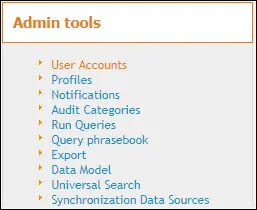
एलडीएपी यूजर टाइप का चयन करें और लागू बटन पर क्लिक करें।

वांछित उपयोगकर्ता से संपर्क जानकारी का चयन करें।
लॉगिन विकल्प पर, आपको सक्रिय निर्देशिका पर बनाए गए खाते से एक ही उपयोगकर्ता नाम दर्ज करना होगा
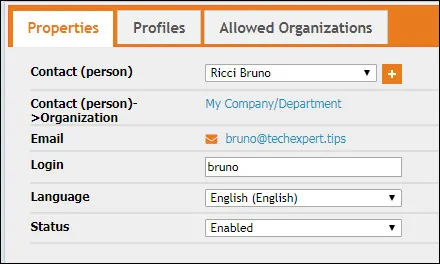
प्रोफाइल टैब तक पहुंचें और इस खाते में वांछित अनुमति के स्तर को संबद्ध करें।
हमारे उदाहरण में, हम ब्रूनो नाम से एक एलडीएपी उपयोगकर्ता खाता बनाते हैं और प्रशासनिक पहुंच स्तर निर्धारित करते हैं।
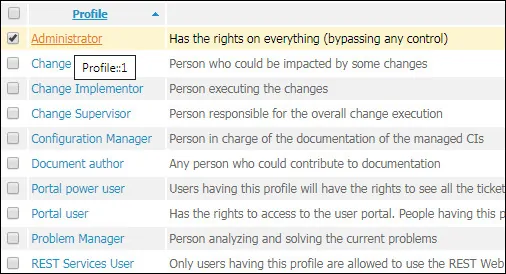
अपना कॉन्फिग्रेशन खत्म करने के बाद, आपको iTOP वेब इंटरफेस को लॉग ऑफ करना चाहिए।
सक्रिय निर्देशिका उपयोगकर्ता और पासवर्ड का उपयोग करलॉगिन करने की कोशिश करें।
• उपयोगकर्ता नाम: ब्रूनो
• पासवर्ड: सक्रिय निर्देशिका पासवर्ड दर्ज करें।

बधाइयाँ! आपने एलडीएपी का उपयोग करके सक्रिय निर्देशिका पर आईटॉप एलडीएपी प्रमाणीकरण को कॉन्फ़िगर किया है।
